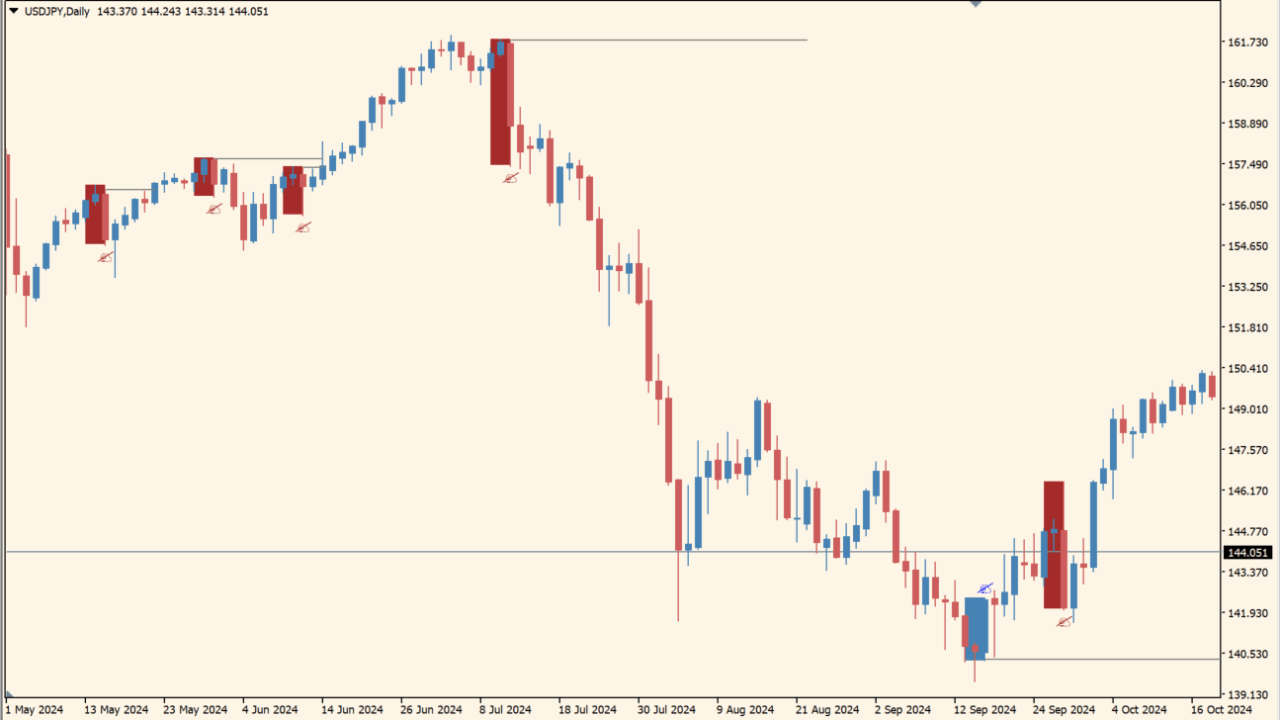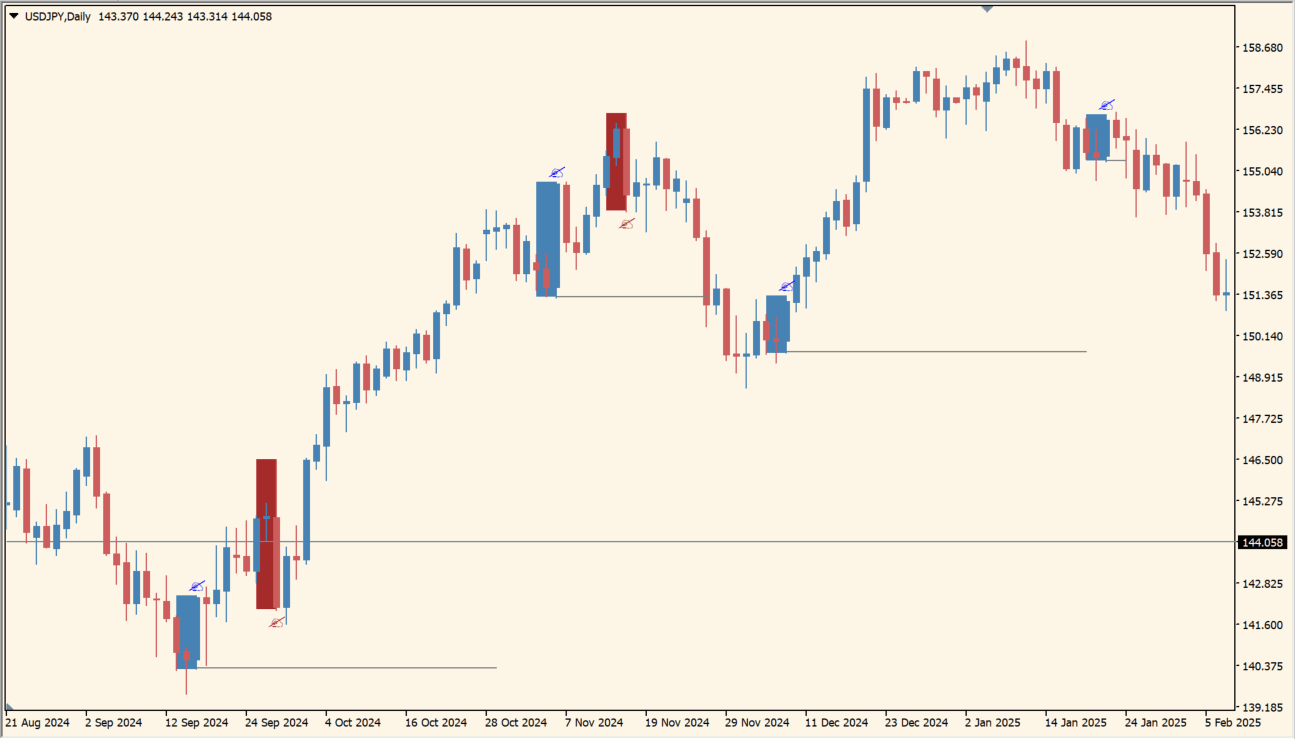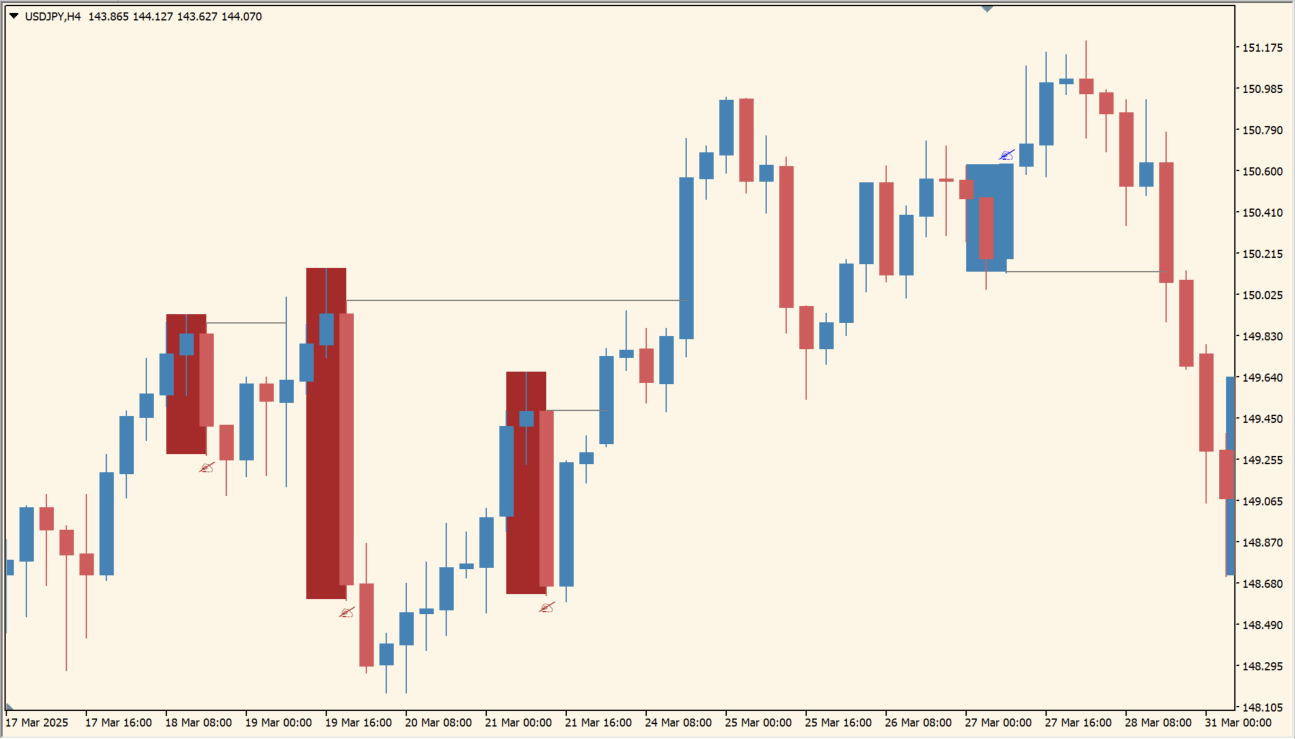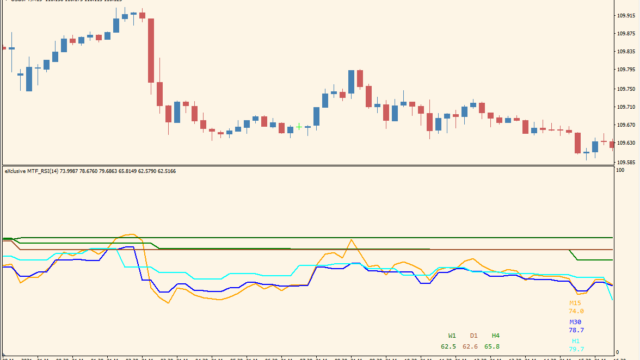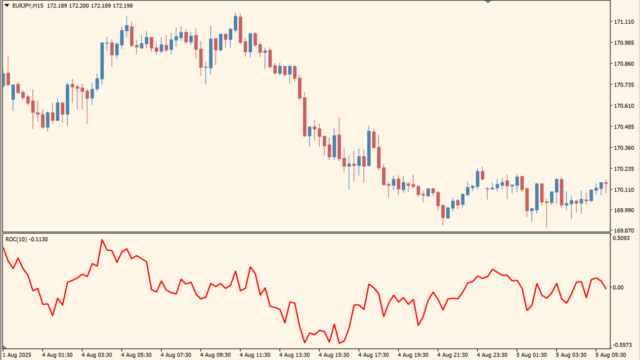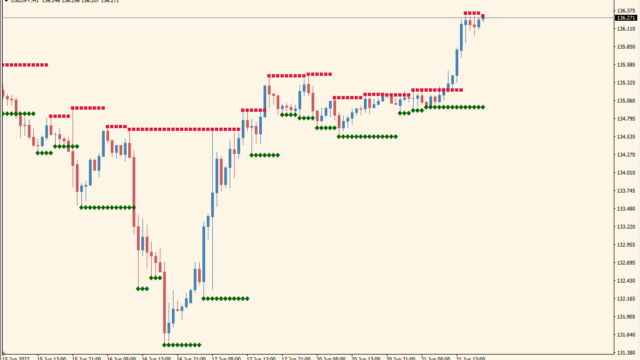サインなし 相場環境認識系
ファイル形式 .ex4
Three Bar Reversal Patternは、3本のローソク足からなるリバーサルパターンを検出し、トレンド転換の兆候を視覚的に示すインジケーターです。
トレンドフィルターやサポレジ表示機能も備え、エントリーポイントの精度を高めます。
ThreeBarReversalPatternインジケーターの利用方法
Three Bar Reversal Patternインジケーターは、ローソク足3本を使った「三本リバーサルパターン」を自動で検出し、相場の転換ポイントを視覚的に示します。
下落の流れの中で一段安から陽線で終わるパターンを「ブルリバーサル」、上昇の中で高値をつけた後に陰線で終わるパターンを「ベアリバーサル」として、それぞれ青と茶色のバーでハイライト表示されます。
トレンドフィルターやサポート・レジスタンス(SR)ゾーンの表示にも対応しており、主な転換シグナルに加えて信頼性の高いエリアを視覚的に確認できます。特にトレンド中の押し目買いや戻り売りのタイミング、あるいはサポレジを背にした逆張りポイントの見極めに効果を発揮します。
また、移動平均やスーパートレンド、ドンチャンチャネルなどのフィルターにより、トレンドに沿った形でシグナルを絞り込むことも可能です。視認性の高い矢印表示やSR点線も、売買判断の補助として有効です。
裁量トレードの補助ツールとしてはもちろん、複数の時間足で使えば上位足のトレンドを意識したマルチタイムフレーム分析にも応用できます。ブレイクアウト後の押し目狙い、レンジからの反転狙いなど、様々なシーンで役立つインジケーターです。

MT4のパラメータ設定
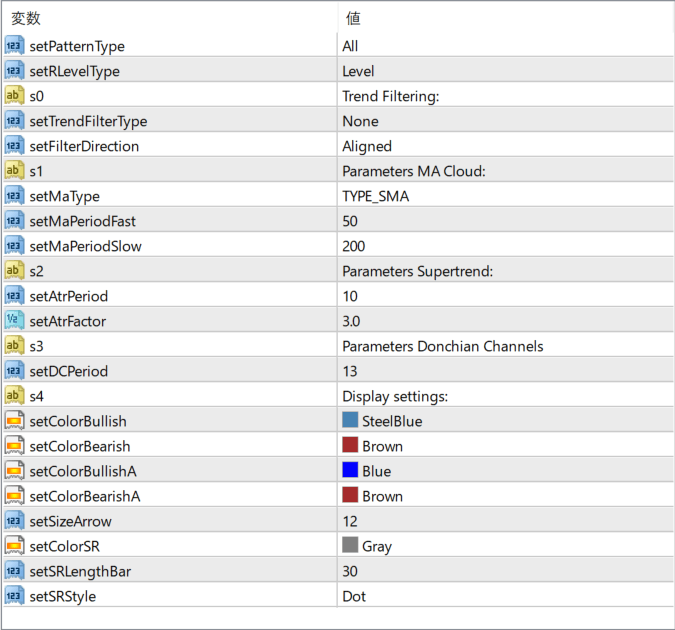
setPatternType
検出するパターンの種類を指定します(All、Bullish、Bearishなど)。
setRLevelType
サポレジ(SR)レベルの表示形式を設定します。
setTrendFilterType
トレンドフィルターの種類(移動平均やスーパートレンドなど)を選びます。
setFilterDirection
トレンド方向の一致条件を設定します(例:Alignedで一致時のみ表示)。
setMaType
移動平均のタイプを選びます(例:TYPE_SMAで単純移動平均)。
setMaPeriodFast
短期移動平均の期間を設定します。
setMaPeriodSlow
長期移動平均の期間を設定します。
setAtrPeriod
スーパートレンドのATR期間を指定します。
setAtrFactor
スーパートレンドの乗数係数を設定します。
setDCPeriod
ドンチャンチャネルの期間を指定します。
setColorBullish
ブルリバーサルバーの色を指定します(例:SteelBlue)。
setColorBearish
ベアリバーサルバーの色を指定します(例:Brown)。
setColorBullishA
ブルシグナル矢印の色を設定します。
setColorBearishA
ベアシグナル矢印の色を設定します。
setSizeArrow
矢印の大きさを設定します。
setColorSR
SRラインの色を設定します。
setSRLengthBar
SR計算に使う過去のバー本数を指定します。
setSRStyle
SRラインのスタイル(実線、点線など)を設定します。

インジケーターをMT4にインストールする方法
①インジケーターをダウンロードするとzipファイルでPCに保存されますので、そのフォルダを右クリックしてファイルを『展開』しておきます。
②フォルダの中に『mq4ファイル』または『ex4ファイル』がはいっていることを確認します。
③MT4を開いて、画面上部の『ファイル』→『データフォルダを開く』→『MQL4』→『Indicators』フォルダに②のファイルをいれます。(この時必ずフォルダからファイルをだして、ファイル単体でいれてください。)
④MT4を再起動すればMT4のナビゲータウィンドウに追加したインジケーターが表示されているので、チャートに適用すれば完了です。